Пользователи, которые ежедневно пользуются мобильным приложением, сталкиваются с необходимостью настроить параметры под себя. После того, как удалось поменять обои в Ватсапе, можно каждый раз поднимать себе настроение. К примеру, применение пастельных тонов позволит достичь максимальной концентрации во время набора текста и не допустить ошибок и опечаток. Чтобы изменить фон в Ватсапе, достаточно ознакомиться с особенностями.
Как поставить черный фон и вернуть обратно белый
Чтобы поменять фон в Ватсап, пользователям предлагается несколько вариантов действий. Последовательность действий напрямую зависит от используемого типа установленной ОС. Обратите внимание, в некоторых случаях может потребоваться инсталляция дополнительного программного обеспечения.
Андроид
Обратите внимание, разработчики рекомендуют говорить изменить обои в Ватсапе, а не «фон». Это обусловлено отсутствием термина в мессенджере в принципе. С помощью цветовой палитры и графических изображений появляется уникальная возможность – организовать процесс общения максимально комфортным и приятным. Важно знать, что именно разноцветный дисплей способен наполнить положительной энергетикой каждого человека.
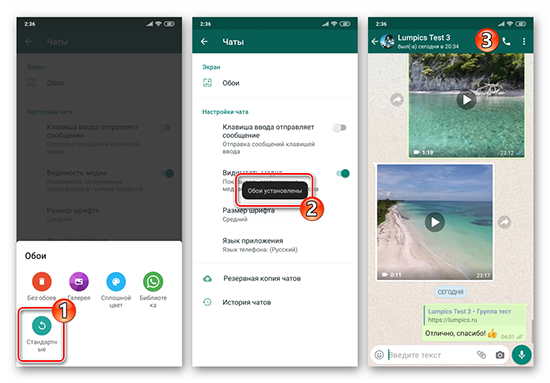
Разработчики предлагают для пользователей мобильного приложения на Андроид следующую последовательность действий (вариант с внесением изменений в настройках мессенджера):
- Изначально требуется перейти мобильный мессенджер, используя при этом переносной гаджет (смартфоны или планшеты).
- В верхнем правом углу вновь открывшейся формы пользователь нажимает на картинку трех точек.
- В открывшемся диалоговом окне выбирается из представленного списка категорию настроек.
- Далее запускается категория с переписками между собеседниками.
- После этого активируется клавиша «Обои» — зачастую расположена в средней части экрана.
- Далее указывается, как именно требуется изменить фон в мессенджере. К примеру, можно сделать его классическим, нажав на одноименную клавишу либо загрузить дополнительный пакет из магазина утилит, нажав на раздел библиотеки. Обратите внимание, допускается формирование заливки со сплошным цветовым оттенком – в ассортименте представлено 27 цветов.
- Принимая решение установить в Ватсапе картинку либо фото на фон, требуется выполнить переход в категорию галереи. Далее отмечается интересующее изображение, расположенное во внутренней памяти мобильного телефона. Также можно отказаться от преображения экрана, активировав предварительно функцию «без обоев».
- В завершении требуется выполнить сохранение внесенных изменений. Для этого нажимается клавиша «Установить».
Для внесения изменений с помощью сторонних утилит, требуется:
- Загрузить утилиту с дополнительными обоями для мессенджера.
- Загрузка программы с последующим запуском.
- Перенос данных в Ватсап.
В результате ассортимент доступных обоев увеличивается.
Айфон
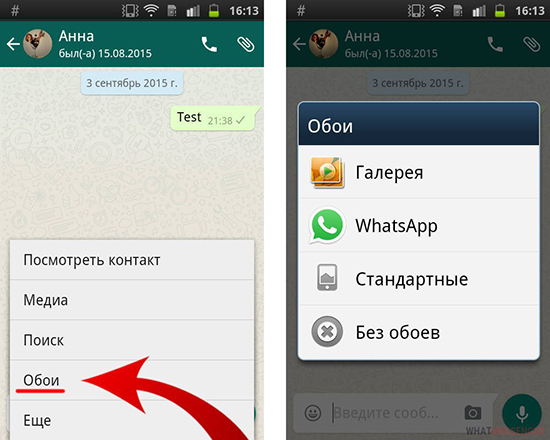
При использовании яблочных смартфонов, изменить обои не составит труда неопытным пользователям. Последовательность действий включает в себя:
- Установка с последующим запуском Ватсап на яблочном девайсе.
- Нажатие на графическое отображение значка шестеренки, который находится в правом верхнем углу.
- Переход в подраздел внесения изменений.
- Осуществляется нажатие на клавишу установки нового графического оформления.
В результате вносятся коррективы в графическое изображение и сохраняются данные нажатием на одноименную клавишу.
Компьютер
Изменения фона доступны при установке эмулятора Андроид, с которого планируется выполнить вход в учетную запись мессенджера. Последовательность действий стандартная и не предусматривает особенностей.
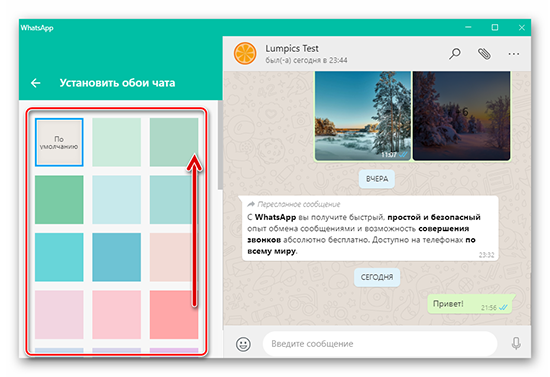
Как установить пользовательский фон во всех чатах
Четкая последовательность действий стандартная для всех типов устройств. Однако есть особенности, о которых нужно знать заранее.
Андроид
Порядок действий предусматривает:
- Переход в раздел настроек группового чата.
- Выбор одноименной функции из сформированного списка Ватсапом.
- Внесение персональных корректировок.
Чтобы изменения вступили в силу, требуется нажать на клавишу «Готово».
Айфон
Инструкция не содержи подводных камней. Отличие от стандартной последовательности действий заключается в нажатие на картинку шестеренки в правом верхнем углу. Дальнейшие этапы стандартные.
Компьютер
С целью внесения изменения, требуется воспользоваться инструкцией, которая актуальна для устройств на Андроид. Предварительно осуществляется загрузка с последующей установкой специализированного эмулятора.
Установка пользовательского фона в конкретном чате
Чтобы изменить фон в Ватсапе через чат, требуется придерживаться следующей последовательности действий:
- Запуск мобильного мессенджера на переносном гаджете.
- Переход в интересующий чат с конкретным собеседником.
- В верхнем правом углу осуществляется нажатием на изображение настроек чата.
- Во вновь открывшемся диалоговом окне нажимается на категорию обоев, после чего пользователь указывает тип замены – изображение либо цветовой оттенок.
- Активируется клавиша сохранения по результатам внесения изменений.
Изменения вступают в силу автоматически.
Андроид
Последовательность действий:
- Запуск мессенджера на Андроиде.
- Переход в интересующую историю общения.
- Выбор вкладки настроек.
- Внесение изменений.
- Сохранение результатов.
Особенностей и сложностей не выявлено.
Айфон
Алгоритм действий:
- Запуск Ватсапа на яблочном гаджете.
- Переход в конкретный чат.
- Выбор опцию изменения фона.
- Внесение правок.
- Нажатие на клавишу «Готово».
Инструкция несложная, поэтому даже у неопытных участников мессенджера не наблюдается сложностей.
Компьютер
Инструкция предусматривает установку эмулятора для запуска приложения. После этого последовательность действий стандартная и не влечет каких-либо особенностей.






